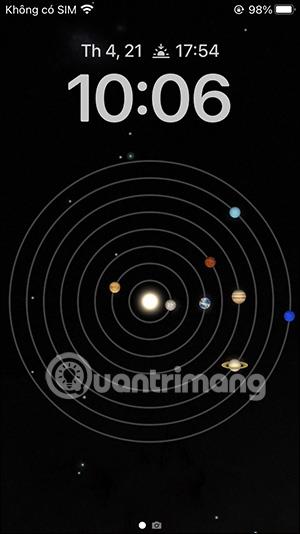iOS 16 podporuje ďalšie prispôsobenie uzamknutej obrazovky iPhone, vrátane úpravy štýlu hodín alebo nastavenia tapety bez tváre na iPhone alebo nastavenia farebnej uzamknutej obrazovky na iPhone . Zmenou uzamknutej obrazovky pomocou rôznych štýlov hodín si môžete vybrať vzor a farbu na zmenu uzamknutej obrazovky, aby bola zaujímavejšia. Nasledujúci článok vás prevedie zmenou štýlu hodín na iPhone.
Ako zmeniť štýl hodín na uzamknutej obrazovke iPhone
Krok 1:
V rozhraní uzamknutej obrazovky stlačte a podržte obrazovku . Ďalej kliknite na Prispôsobiť nižšie a upravte uzamknutú obrazovku na iPhone.


Krok 2:
Teraz uvidíte každú oblasť úprav na uzamknutej obrazovke, kliknutím na položku hodín zmeníte štýl hodín na uzamknutej obrazovke iPhone.

Krok 3:
Najprv uvidíte rozhranie úpravy štýlu hodín so štýlom písma a farbou hodín. Ak chcete zmeniť štýl písma, kliknite na ikonu gule . Budete mať 3 rôzne štýly písma.


Kliknutím na každý štýl písma zobrazíte zobrazenie hodín.


Krok 4:
Ďalej si nižšie vyberieme farbu hodiniek z dostupných farieb. Keď kliknete na ľubovoľnú farbu, zobrazí sa lišta nastavenia farebného gamutu. Ak chcete rozbaliť tabuľku výberu farieb , kliknite na ikonu výberu farby v spodnej časti.



Krok 5:
Prepnite sa do nového rozhrania a vyberte novú farebnú schému. Tu môžete zadať ľubovoľný kód farby , aby ste si sami zobrazili farebný rozsah.


Potom upravte farebné pruhy vyššie a vyberte požadovanú farbu. Okrem toho máme aj sekcie Spectrum a Grid na výber farieb.


Krok 5:
Po výbere farebnej schémy sa vráťte do rozhrania úpravy hodín na uzamknutej obrazovke iPhone, tu môžete stále meniť farebnú schému podľa svojich predstáv pomocou lišty úpravy farebnej schémy nižšie.

Konečným výsledkom je, že hodiny uzamknutia obrazovky iPhone boli zmenené tak, aby boli elegantnejšie.

Video tutoriál na zmenu štýlu hodín na iPhone